Publicado el 28 de Febrero del 2021
559 visualizaciones desde el 28 de Febrero del 2021
420,1 KB
3 paginas
Creado hace 18a (27/02/2007)
Adjuntando una Base de Datos SQL Server con SQL Server 2005 Express
Utilizando SQL Server Management Studio
Iniciando Management Studio
Cuando usted inicia Management Studio, la siguiente pantalla de conexión es desplegada. Esto le permite
conectarse a una instancia instalada en el SQL Server Express en su máquina o en la red.
Usted puede ingresar en un servidor específico usando Windows o Autenticación SQL Server como mostrado
abajo. El administrador de base de datos debe ser conciente qué modo de conexión ha sido fijada para ser usada.
El valor por default es la Autenticación de Windows.
Ingresar usando Autenticación de Windows
Ingresar usando Autenticación de SQL Server
Click en Conectar para conectarse al servidor. Cuando la conexión es exitosa, una pantalla de éxito se despliega
debajo:
Para adjuntar la base de datos, click derecho en la Base de Datos y seleccione adjuntar como mostrado:
�
La pantalla de adjuntar base de datos es desplegada.
Click en el botón Agregar para abrir la caja
de diálogo del archivo de la base de datos
local.
Usando esta pantalla, seleccione la base de
datos SQL Server que usted bajó y guardó
en su computadora. Usted necesita ser
conciente de dónde usted guardó los
archivos de la base de datos y el nombre
del archivo .MDF.
Seleccione el archivo y pulse Click en OK.
�Usted regresará a la pantalla Adjuntar
Base de Datos dónde se desplegarán los
detalles de la base de datos seleccionada.
Usted puede, si requiere, adjuntar más de
una base de datos usando esta pantalla
pulsando click en el botón Agregar de
nuevo.
Click en Ok para adjuntar la base de datos.
Una vez adjuntada, la base de datos aparecera en la pantalla del Management Studio bajo la carpeta de la Base
de Datos, como mostrado.
Ahora cuando ingrese al Loan Performer (LPF), pulse click en el botón de SQL Server para que LPF busque
bases de datos que existen en su red. La base de datos adjuntada debe aparecer ahora.
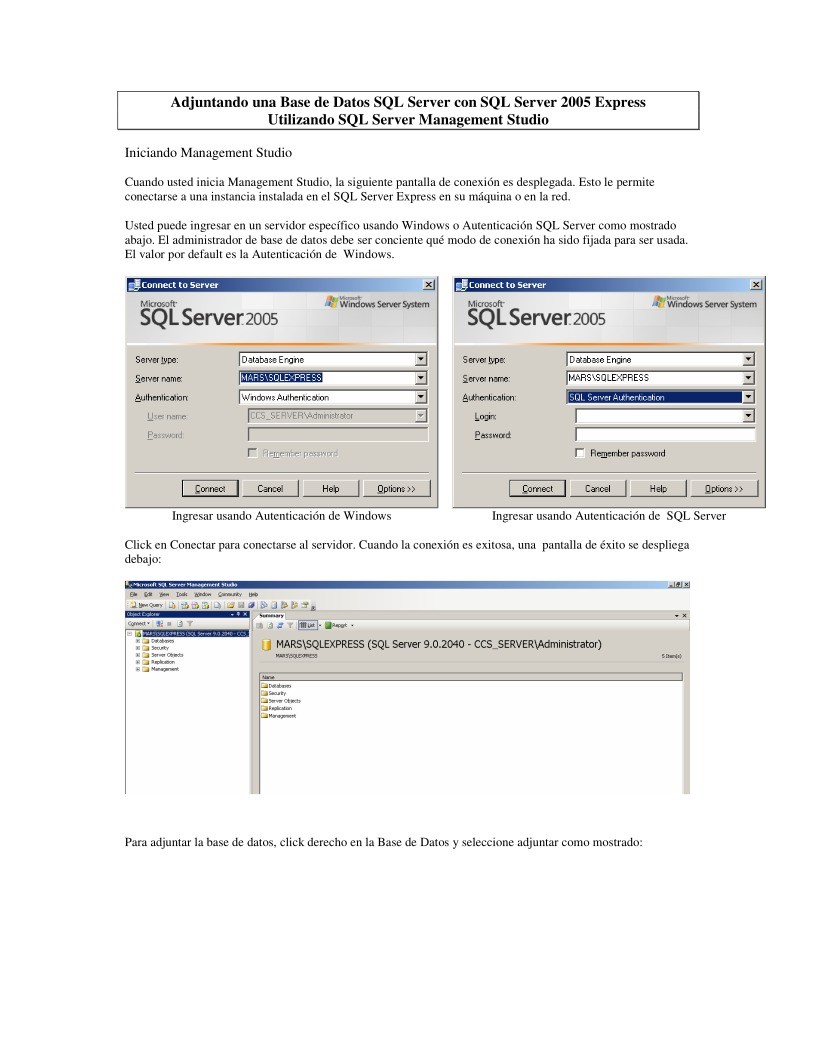

Comentarios de: Adjuntando una Base de Datos SQL Server con SQL Server 2005 Express Utilizando SQL Server Management Studio (0)
No hay comentarios